1000'den fazla formattaki videoları/sesleri yüksek kalitede dönüştürün, düzenleyin ve sıkıştırın.
Net Oynatım İçin Video Sesi Nasıl Kolayca Artırılır
Bir video oluştururken, izleyicinin duyması için video sesini artırmak ek seslendirmeleri önleyecektir. Ancak, yeterince belirgin değillerse vokalleri vurgulamak için hangi araçlar kullanılabilir? Windows/Mac/Android/iPhone'da video sesini artırmak istemeniz fark etmez, burada kullanımı kolay programlar edinebilirsiniz. Ayrıca, ihtiyacınıza göre video sesini artırmanın uygun yolunu seçmek için ayrıntılı adımları da takip edebilirsiniz.
Rehber Listesi
Güçlü Araçla Video Sesi Nasıl Artırılır iMovie ile Mac'te Video Sesini Ücretsiz Artırın Video Sesini Artırmak İçin Windows Video Maker'ı Kullanma Çevrimiçi Video Sesini Artırmak İçin Video Sesi Yükseltici VEED.IO'yu Mobil Video Hacmini Artırmak İçin Nasıl Kullanılır VideoLouder'ı Kullanarak Video Sesini Artırma Adımları Online AudioMass ile Video Sesini Özgürce Artırın Popüler Çevrimiçi Video Hacim Artırıcı - Video Candy Güçlü Uygulama ile Video Sesini Artırın – Inshot AI Flixier ile Video Sesini Artırmanın Kolay YoluGüçlü Araçla Video Sesi Nasıl Artırılır
İlk önerilen ürün 4Easysoft Toplam Video Dönüştürücü. Video ses artışı, daha sezgisel olan kaydırıcı aracılığıyla elde edilir; düzenleyiciyi açmak için videoyu içe aktarmak ayarlamaya izin verir. Video kalitesini, sıkıştırılmış resim kalitesini vb. etkilemez. Ses ve video ise, düzeltmenize yardımcı olacak daha fazla araca sahiptir.

İpucu ses seviyesinin çalışması basit ve sezgiseldir.
MP3, WAV, FLAC, AAC vb. dahil olmak üzere birden fazla çıktı formatını destekler.
Orijinal ses ve görüntü kalitesini etkilemez.
Ses sorunlarının düzenlenmesini ince ayar yapmak için bir araç kutusu var.
100% Güvenli
100% Güvenli
Adımlar: Yazılımı başlatın ve "Dosya Ekle" düğmesiyle videonuzu ekleyin. "Düzenle" düğmesine tıklayın ve "Ses"i bulun. Ardından, video sesini artırmak için ses kaydırıcısını sürükleyebilirsiniz.
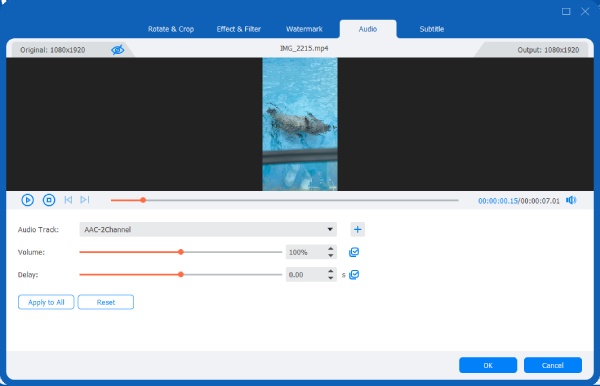
iMovie ile Mac'te Video Sesini Ücretsiz Artırın
O zaman iOS kullanıcılarının video sesini artırması için en uygun araç iMovie'dir. Basit bir arayüzü vardır ve tüm özellikleri kolayca bulabilirsiniz. Kullanabilirsiniz Videoları düzenlemek için iMovie ve ses seviyesini hassas bir şekilde artırabilir ve hatta her klibin ses ayrıntılarını ayarlayabilir. Ayrıca videoya vurgular da ekleyebilir.
- Artıları
- iOS kullanıcıları için kullanımı oldukça kolaydır.
- Ses seviyesini hassas bir şekilde kontrol edebilirsiniz.
- Eksileri
- Hacim izleme araçlarının eksikliği.
- Gelişmiş denoise vb. yok.
Adımlar: iMovie'yi çalıştırın, ses seviyesini artırmak istediğiniz videoya tıklayın ve "Ses Ayarı"na tıklayın. Ses kaydırıcısını istediğiniz ses seviyesine sürükleyin ve ses ayarlarını kaydetmek için "Bitti"ye tıklayın.
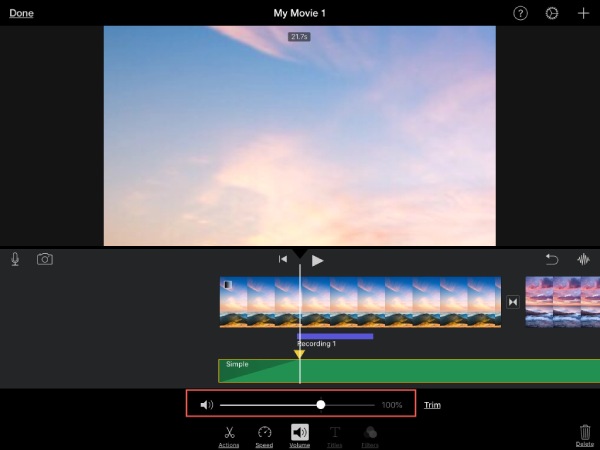
Video Sesini Artırmak İçin Windows Video Maker'ı Kullanma
Windows sistemleriyle önceden yüklenmiş olarak gelen Windows Movie Maker da bir videonun sesini artırmak için iyi bir araçtır. Sadece kaydırıcıyı sürükleyerek sesi artırmak için kullanılabilir. Ayrıca, fade geçiş sınıfı efektinde bir artış ve filme bireysel ayarlamalar için destek vardır.
- Artıları
- Sistemle yüksek entegrasyona sahiptir, ek kurulum gerektirmez.
- En temel geçiş efektlerinin eklenmesini destekleyin.
- Eksileri
- Ses eşitleme, desibel kontrolcüsü vs. yok.
- Uyumlu sistemlerin daha azının güncellenmesi durduruldu.
Adımlar: Movie Maker'ı çalıştırın ve videoyu içe aktarın. Üst taraftaki "Video Volume"a tıklayın ve sesi artırmak için kaydırıcıyı sürükleyin. Ayarladıktan sonra kaydetmek için sol üst köşedeki "Save" düğmesine tıklayın.
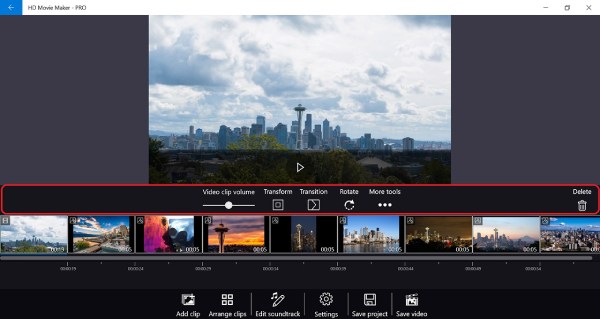
Çevrimiçi Video Sesini Artırmak İçin Video Sesi Yükseltici
Videolarınızın sesini daha acil bir şekilde artırmanız gerekiyorsa, o zaman şunu seçebilirsiniz: Video Ses Yükseltici 123 App tarafından. Bu, herhangi bir yazılım kurulumu gerektirmeyen çevrimiçi bir araçtır. Kullanımı kolaydır ve video sesini orijinal seviyesinin 500%'sine kadar artırır. Herhangi bir cihazla çalışır; videoyu kaydetmek için işledikten sonra doğrudan indirebilirsiniz.
- Artıları
- Kullanımı oldukça kolaydır ve öğrenme maliyeti sıfırdır.
- Hesap indirip kaydetmenize gerek yok ve her cihazda çalışıyor.
- Eksileri
- Sesi açmak bozulmaya neden olabilir.
- Yükleme hızı yavaştır ve efektler internete daha bağımlıdır.
Adımlar: Resmi web sitesini açın ve videonuzu yükleyin. Ardından, istediğiniz video sesini artırmak için kaydırıcıyı sürükleyin. MP4 gibi bir çıktı biçimi seçin ve "Kaydet"e tıklayın.
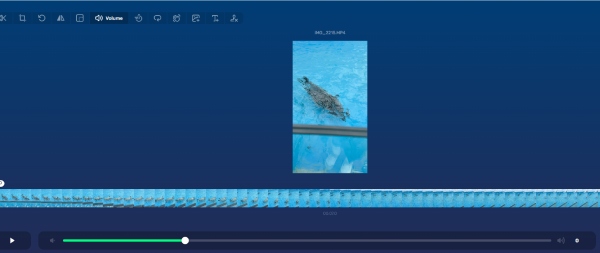
VEED.IO'yu Mobil Video Hacmini Artırmak İçin Nasıl Kullanılır
Çevrimiçi video sesini artırmak için bir diğer araç VEED. IO'dur. En benzersiz noktalarından biri, bozulmayı önlemek için sesi doğru miktarda dinamik olarak sıkıştırmasıdır. Video sesini 400%'ye kadar artırabilirsiniz ve dönüştürme olmadan hem video hem de ses dosyalarını doğrudan işlemeyi destekler.
- Artıları
- Hacmi arttırmak için giriş yapmanıza ve hesap oluşturmanıza gerek yok.
- Dinamik sıkıştırma ses bozulmasını azaltır.
- Eksileri
- Gürültü azaltma gibi premium özellikler için abonelik gerekir.
Aşama 1Resmi web sitesini ziyaret edin ve videoyu yükleyin. Ses kontrol kaydırıcısını bulmak için "Ayarlar"a tıklayın ve artırmak istediğiniz ses seviyesine sürükleyin.
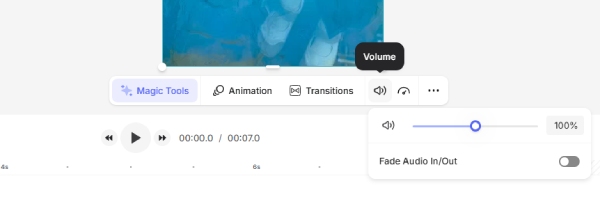
Adım 2İşiniz bittiğinde, çözünürlüğü ve dışa aktarma formatını seçmek için sağ üst köşedeki "Dışa Aktar"a tıklayın, ardından dosyayı kaydedin.
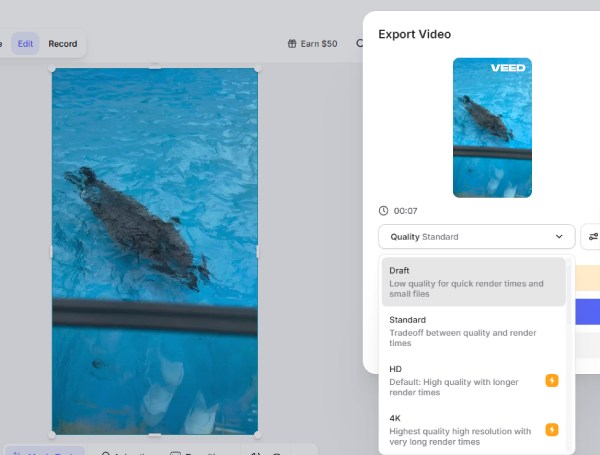
VideoLouder'ı Kullanarak Video Sesini Artırma Adımları
İnce ses kontrolüne ihtiyacınız varsa, sesi yükseltmek için VideoLouder'ı kullanabilirsiniz. Video sesini 1 ila 50 desibel arasında artırmayı destekler. Ayrıca ses bozulmasını en aza indirmek için karmaşık ses kodlaması kullanır. Tüm özellikleri ücretsizdir ve hesap kaydı gerekmez.
- Artıları
- Ses, çok az bozulmayla arttı.
- Video sesini arttırmanın kolay ve hızlı bir işlemi.
- Eksileri
- En fazla 500MB boyutunda video yüklenmesine izin verilmektedir.
Adımlar: Video Louder'ın resmi web sitesini açın ve videonuzu yükleyin ve artırmak istediğiniz desibel seviyesini seçin. Ardından "Yükle"ye tıklayın ve videoyu indirin.
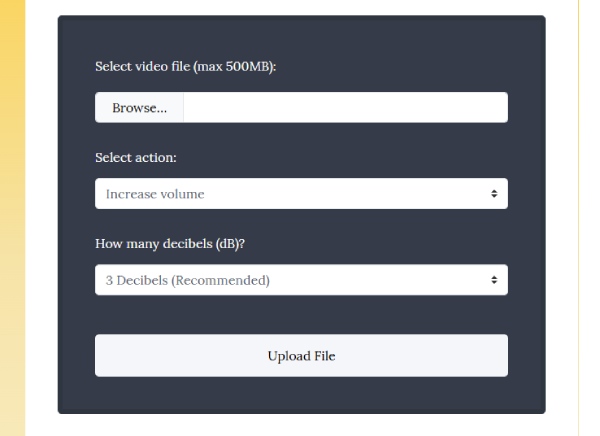
Online AudioMass ile Video Sesini Özgürce Artırın
Birden fazla videonun sesini aynı anda artırmak istiyorsanız, videolar için ayrıntılı ses yükseltmeyi destekleyen AudioMass'i seçin. Kaliteyi etkilemeden video sesini artırabilen özel ve basit bir programdır.
- Artıları
- Hızlı gezinme özelliğine sahip kullanıcı dostu arayüz.
- Çok platformlu ve birden fazla sistemde erişilebilir
- Eksileri
- Başka kaliteyi arttırıcı bir özellik bulunmamaktadır.
Adımlar: Bu yazılımı açın ve ses seviyesini artırmak istediğiniz videoyu içe aktarın. Ardından "Kazanç"a tıklayın ve artırmak istediğiniz ses desibelini seçin. Ayarlayın, "Kazanç Uygula"ya tıklayın ve ardından videoyu kaydedin.
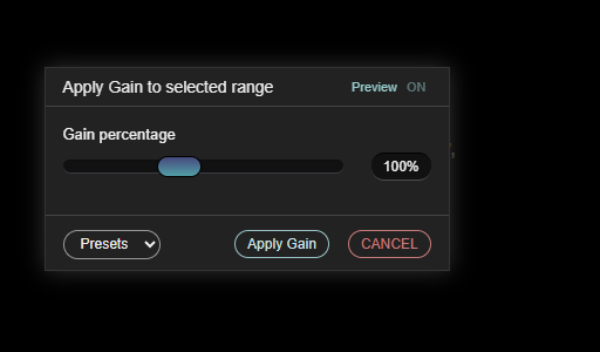
Popüler Çevrimiçi Video Hacim Artırıcı - Video Candy
Video Candy, zengin düzenleme özellikleriyle özel bir video ses yükselticisidir; artırılacak ses seviyesini seçmek için bir kaydırıcıdır. Ayrıca ses geçişini daha doğal hale getiren bir ses azalma efekti de olabilir. Ayrıca kırpma, geri sarma ve hızlandırma gibi çeşitli video düzenleme araçlarını da entegre eder.
- Artıları
- Özel işlevsellik ve basit, anlaşılır arayüz.
- Eksileri
- Desibel ve diğer video ayarlarını doğru bir şekilde ayarlamanın bir yolu yok.
- Yükleme hızı şebekeye bağlıdır.
Adımlar: Resmi web sitesini açın ve videoyu ekleyin. Sesteki artış yüzdesini ayarlamak için kaydırıcıyı sürükleyin. Memnun kaldığınızda dışa aktarmak ve kaydetmek için "DIŞA AKTAR"a tıklayın.
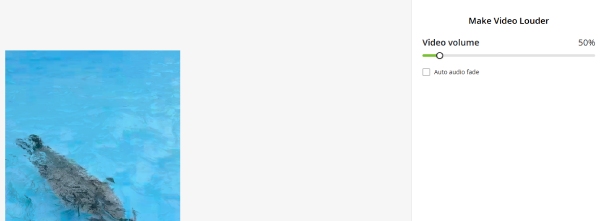
Güçlü Uygulama ile Video Sesini Artırın - Inshot
Mobil kullanıcılar için Inshot, çevrimiçi tekliflere ek olarak video sesini artırmak için mükemmel bir seçenektir. Arka plan müziğini, video orijinallerini ve ses efektlerini ayrı ayrı tanımlayabilir ve ayarlayabilir. Birçok ses efekti klibi ile birlikte, fade-in ve fade-out efektlerinin eklenmesini destekler. Benzersiz algoritması, arka plan sesi karışık olduğunda öznenin vokallerini vurgulayabilir ve artırılmış video sesinin etkisini artırabilir.
- Artıları
- Ses özellikleri belirgindir.
- Otomatik dengeli karıştırma.
- Eksileri
- Bazı ses efektleri için ücret ödemeniz gerekebilir.
Adımlar: Videoyu Inshot'a aktarın ve sol alt köşedeki müziğe dokunun. Videonun ses kısmını seçin. Navigasyon çubuğundaki "Ses"e dokunun, ardından sesi ayarlamak için kaydırıcıyı sürükleyin. Ayarladıktan sonra, videoyu kaydetmek için onay işaretine dokunun.
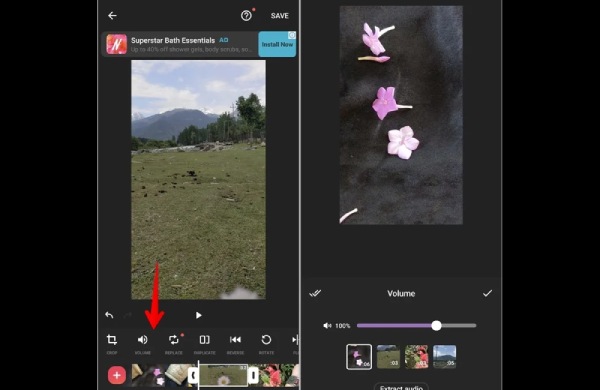
AI Flixier ile Video Sesini Artırmanın Kolay Yolu
Daha profesyonel bir video ses yükseltme aracına ihtiyacınız varsa, Flixier ihtiyaçlarınız için mükemmeldir. Flixier, video ses seviyesini ve netliğini otomatik olarak artıran ve vokalleri vurgulayan AI tabanlı ses geliştirmeleri sunar. Videolarınızı daha doğal hale getirmek için başka geçiş sesleri de ekleyebilirsiniz.
- Artıları
- Bazı video parçalarını ayrı ayrı güçlendirir.
- Eksileri
- Ücretsiz versiyonu filigranla birlikte dışarı aktarılıyor.
- Çok kanallı ince ayarı desteklemiyor.
Adımlar: Flixier'ı açın, videoyu içe aktarın ve zaman çizelgesine sürükleyin. Sol taraftaki "Ses"e tıklayın, "Ses"i bulun ve videonun sesini artırmak için kaydırıcıyı sürükleyin. Ardından sonucu kaydetmek için sağ üst köşedeki "Dışa Aktar"a tıklayın.
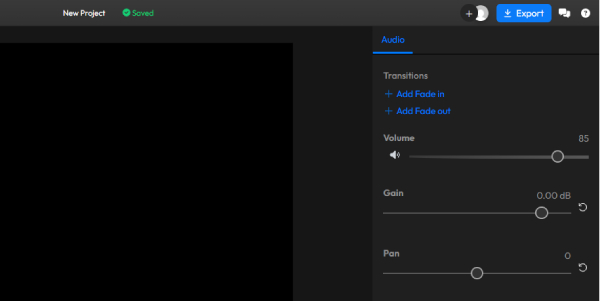
Çözüm
Bunlar, bu makalede video sesini artırmak için önerilen on araçtır. Acemi kullanıcılar için uygun basit işlevlerle çevrimiçi araçları seçebilir veya belirli bir sistem kullanıcısıysanız, iMovie'yi veya Windows ile birlikte gelen araçları seçebilirsiniz. Ancak, güçlü ve basit 4Easysoft Toplam Video Dönüştürücü Çoğu kullanıcıya uygundur. Videolarınızın daha profesyonel görünmesini sağlamak için birçok özelliği ve ince işlemesi vardır. İndirin ve deneyin!
100% Güvenli
100% Güvenli


